حذف و تغییر نام فایلهای قفل شده
گاهی اوقات هنگام جابجایی، حذف و یا تغییر نام یک فایل در ویندوز، سیستم پیغام میدهد که قادر به حذف یا جابجا کردن آن فایل نیست. آنهم به این خاطر که فایل یا پوشهی مورد نظر توسط برنامهای در حال استفاده است و یا اینکه فایل که قبلتر توسط برنامهای در حال استفاده بوده و برنامه به درستی و بطور کامل بسته نشده، الان قفل شده است.
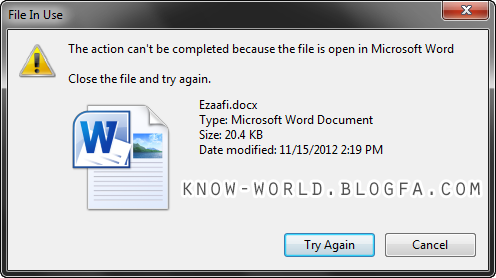
برای حذف یا جابجا کردن آن فایل ابتدا باید آن را از حالت قفل درآوریم. به عبارتی باید برنامه و پردازشی که در حال استفاده از آن فایل است را ببندیم تا فایل آزاد شود.
در اینجا با سه روش کلی برای بستن پردازشهایی که موجب قفل شدن یک فایل یا پوشه میشوند آشنا میشویم.
1- استفاده از نرم افزار Unlocker
نرم افزار Unlocker یک برنامهی رایگان و کم حجم است که بعد از نصب یک گزینه به منوی کلیک راست ماوس اضافه میکند به همین نام، یعنی Unlocker. چنانچه با اقدام به حذف یا تغییر نام یک فایل یا پوشه همان پیغام ویندوز را مشاهده کردید میتوانید روی آن فایل یا پوشه کلیک راست کنید و گزینهی Unlocker را انتخاب کنید.
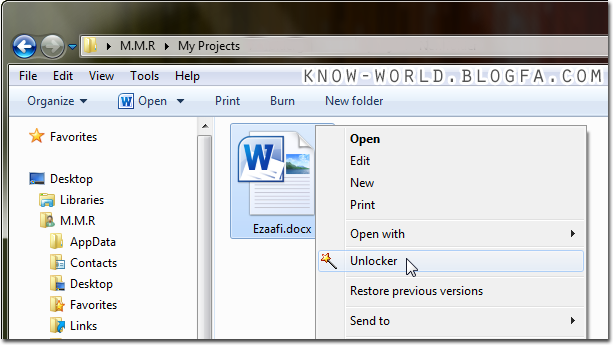
حالا شما میتوانید لیستی از پردازشهایی که روی فایل در حال انجام است و باعث قفل شدن آن شدهاند را مشاهده کنید.
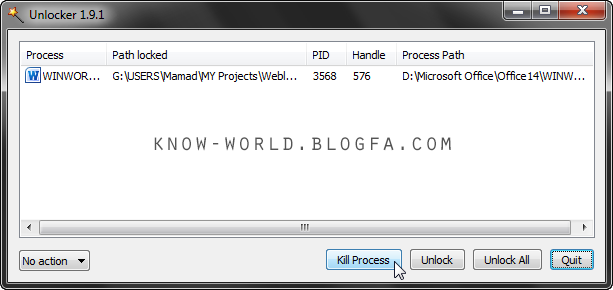
میتوانید با کلیک روی هر برنامه و بعد کلیک روی دکمهی Kill Prosecc هر پردازشی را ببندید تا فایل آزاد شود. به این ترتیب برنامهای که مشغول استفاده از فایل بود بسته میشود. همینطور میتوانید به جای بستن پردازش و برنامه فقط فایل را آزاد کنید و نیازی به بستن برنامه و پردازش نیست. با کلیک روی دکمهی Unlock پردازش مورد نظر بسته میشود. با کلیک روی دکمهی Unlock all همهی پردازشهایی که به فایل شما ربط داشته و در این جا لیست شدهاند بسته میشوند.
نکته: در بستن پردازشهایی که نمیشناسید دقت کنید. ممکن است سیستم مشغول استفاده از فایل شما باشد.
بعد از این کار فایل شما آزاد شده و دیگر قفل نیست و میتوانید آن را حذف کنید یا تغییر نام بدهید.
میتوانید نرم افزار Unlocker را از لینک زیر با حجمی کمتر از 1 مگابایت دانلود کنید.
2- استفاده از برنامهی Process Explorer
راه دیگری برای باز کردن و آزاد کردن یک فایل، استفاده از برنامهی بدون نیاز به نصب (Portable) و کم حجم Process Explorer است. این برنامه میتواند جایگزین بهتری نسبت به Task Manager شما هم باشد. چون امکانات و قابلیتهای بسیار بهتر و بیشتری نسبت به تسک منیجر ویندوز دارد. این برنامه ساخته تیمی از مایکروسافت است.
برای شروع باید برنامه را در حالت مدیر (As Administrator) اجرا کنید یا از منوی File گزینهی Show Details for All Processes را انتخاب کنید.
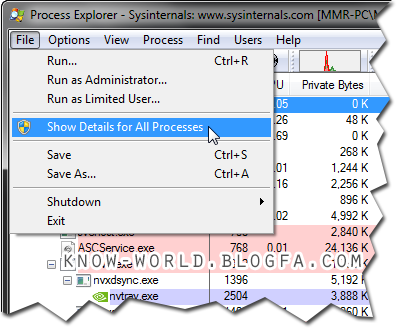
بعد از منوی Find گزینهی Find Handle or DLL… را انتخاب کنید. (یا کلیدهای Ctrl+F را فشار دهید)
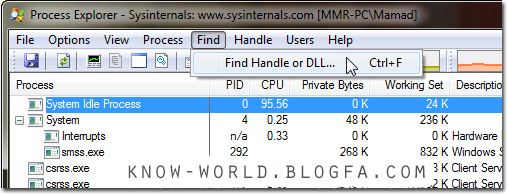
حالا در کادر جستجو نام فایل یا پوشهای که قفل شده را وارد کنید و جستجو را شروع کنید.
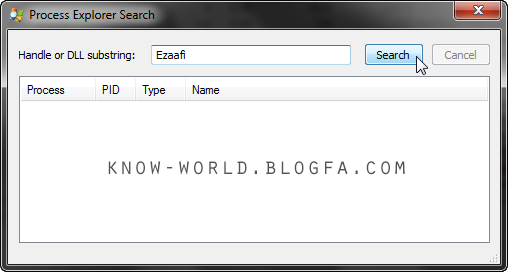
لیستی از برنامهها و پردازشهایی که روی فایل در حال اجرا هستند نمایش داده خواهد شد. روی پردازشی که میخواهید بسته شود کلیک کنید. با اینکار در زیر پنجرهی Process Explorer نام پردازش و آدرس آن را بصورت هایلایت مشاهده میکنید.
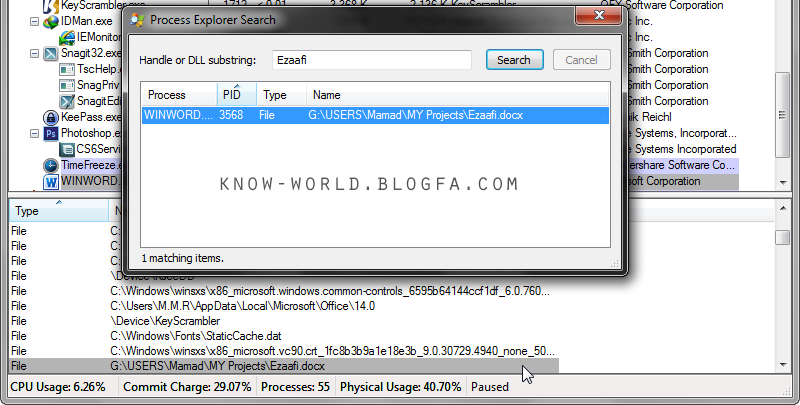
روی همین پردازش کلیک راست کنید و گزینهی Close Handle را انتخاب کنید.
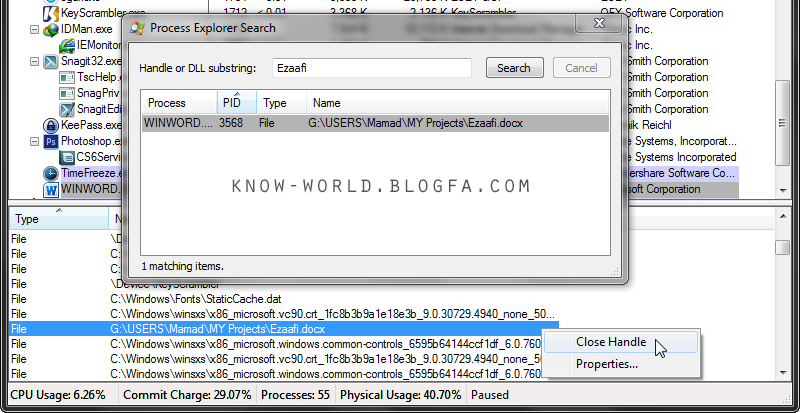
حالا پردازش بسته شده و میتوانید فایل را حذف یا جابجا کنید و یا تغییر نام دهید.
همانطور که گفته شد برنامهی Process Explorer ساخته ی تیم مایکروسافت و یک گزینهی جایگزین بسیار خوب برای تسک منیجر ویندوز است. چنانچه تمایل داشتید میتوانید این برنامه را از لینک زیر (سایت مایکروسافت) با حجمی نزدیک 1 مگابایت دانلود کنید.
3- راه اندازی مجدد ویندوز
اما اگر نخواستید از این دو برنامه استفاده کنید، باید برای آزاد کردن فایل خودتان سیستم را مجدد راه اندازی کنید. با یک بار Restart سیستم تمام برنامهها بسته و فایل شما آزاد میشود. در این صورت باید بعد از راه اندازی سیستم فایل را جابجا کنید یا تغییر نام دهید.
البته اگر برنامهای که در حال استفاده از آن فایل بوده با شروع به کار ویندوز اجرا شود دوباره ممکن است فایل درگیر شود و امکان حذف آن نباشد. در این صورت با شروع به کار ویندوز دوباره فایل قفل میشود. در اینجا اگر نیاز مبرم به حذف یا تغییر نام آن فایل داشتید میتوانید ویندوز را در حالت امن یا همان Safe Mode بالا بیاورید. در این حالت دیگر برنامههای جانبی اجرا نمیشوند و فایل شما آزاد است و میتوانید آن را تغییر دهید.
برای وارد شدن به حالت امن هم با روشن شدن سیستم و نمایش مشخصات آن کلید F8 را چند بار فشار دهید تا صفحهی تنظیمات بوت با منویی ظاهر شود.
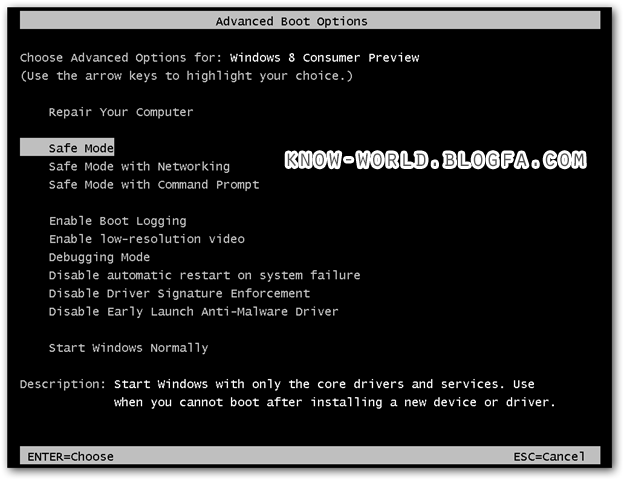
سپس از بین گزینهها گزینهی Safe Mode را انتخاب کنید. البته حرکت و انتخاب فقط با صفحه کلید ممکن است.
در ویندوز 8 رفتن به حالت امن کمی متفاوت است. میتوانید روش فعال کردن Safe Mode در ویندوز 8 را در لینک زیر مطالعه کنید:
آموزش فعال سازی Safe Mode در ویندوز 8
روشهای دیگری هم برای حذف کردن فایلهای قفل شده هست. بطور مثال زمانبدی کردن سیستم یا یک برنامه تا با شروع به کار ویندوز فایل مورد نظر را حذف کند. به این ترتیب با یک بار راه اندازی سیستم فایل بطور خودکار حذف میشود.
اینها روشهایی بود برای آزاد کردن یک فایل از پردازشهای پس زمینه.
لینک منبع: How-To Geek
مطالب مشابه:
